WordPressの有料テーマ「SWELL」のインストールが完了すると「ユーザー認証が完了していません」と表示されます。ユーザー認証がそもそも何なのか、認証のやり方が分からず先に進めない人も多いかと思います。
- 「ユーザー認証が完了していません」と表示されたけどどうしたらいいの…?
- 「ユーザー認証」やらなくても使えてるけどやった方がいいの?
- 「ユーザー認証」ってどうやってやるの?
この記事ではSWELLのユーザー認証のやり方や目的を画像を使って詳しく解説しています。
- WordPressテーマ「SWELL」のユーザー認証の手順
- WordPressテーマ「SWELL」のユーザー認証をする目的
この記事を見ながらSWELLのユーザー認証をすれば、スムーズに認証手続きを完了させることができます。ぜひ参考にしてください。
SWELLの購入から会員登録、インストールとユーザー認証までまとめて知りたい人は、こちらの記事をご覧ください。
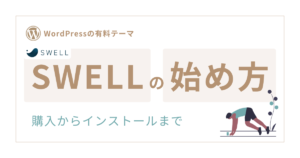
SWELLのユーザー認証をする手順
ここではWordPressテーマ「SWELL」のユーザー認証をする手順を解説します。
WordPressの管理画面を開き、左メニューバーの「SWELL設定」から「アクティベート」をクリックして、アクティベート設定のページを開きます。
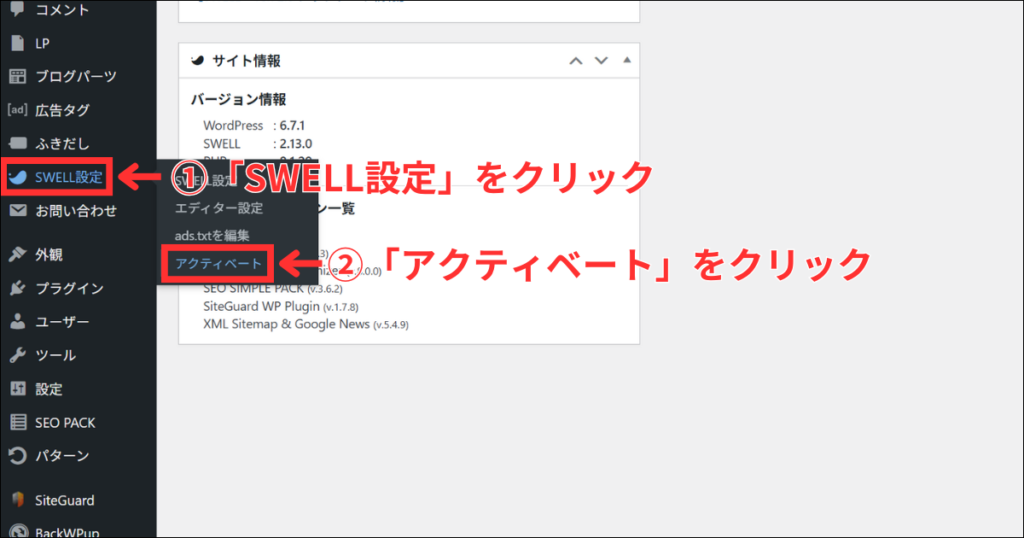
SWELL アクティベート設定の画面が開いたら、メールアドレス欄にメールアドレスを入力して「認証リクエスト」ボタンをクリックします。
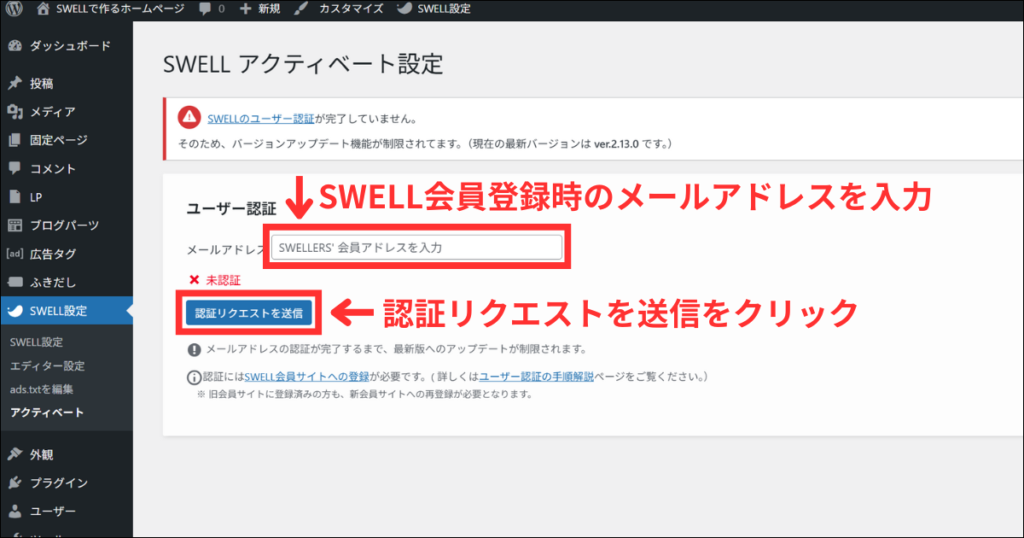
認証URLが入力したメールアドレスに送信されます。「認証リクエストを送信」ボタンが「アクティベートを完了」ボタンに変わります。
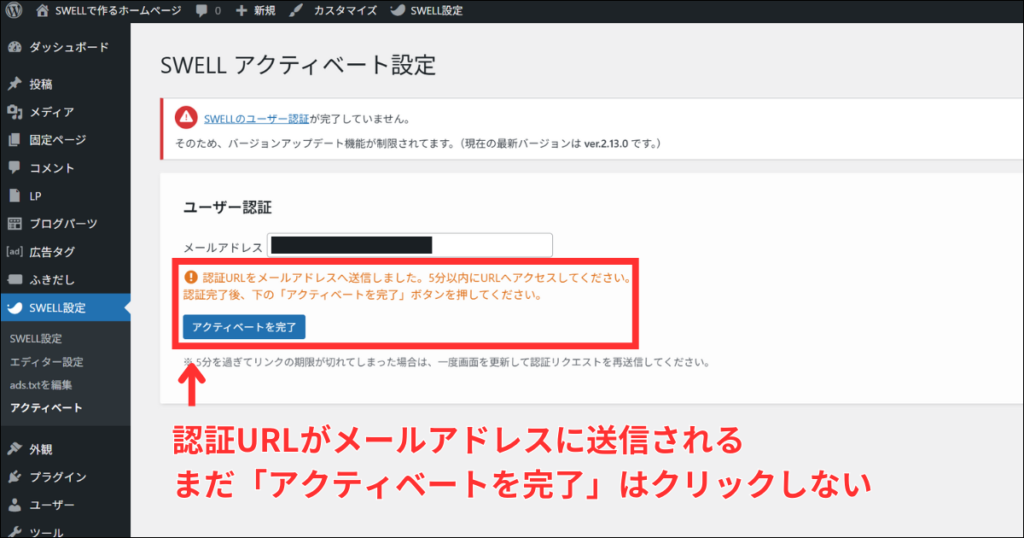
「SWELLのユーザー認証用URLを送付します。」という件名のメールが届きます。本文に記載されている認証用URLをクリックします。
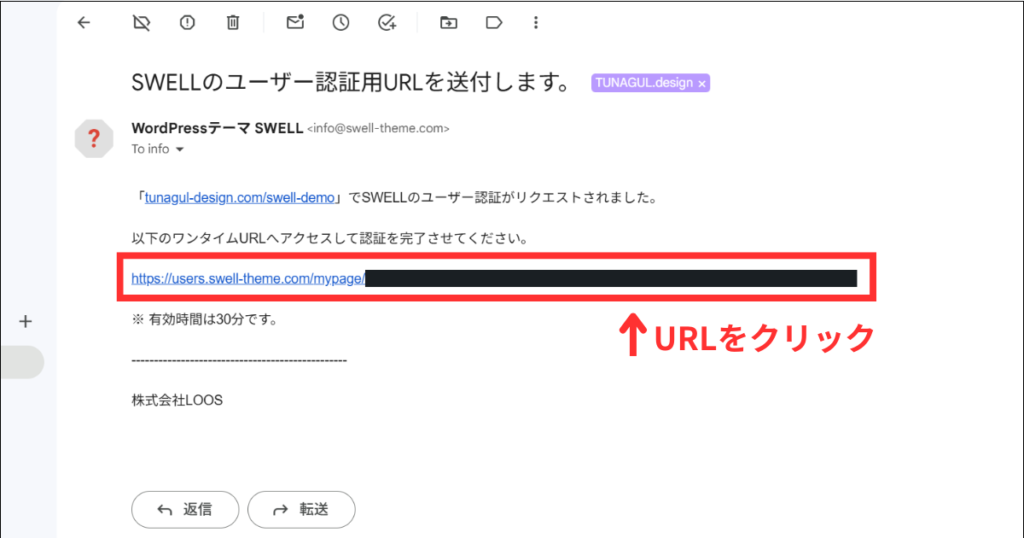
認証URLをクリックすると「SWELL会員サイトのマイページ」が開きます。マイページの「認証済みサイト一覧」に今認証したサイトが表示されています。
※SWELL会員サイトのマイページは利用規約で公開が禁止されているため画像をご用意できません。ご了承ください。
WordPressの「SWELL アクティベート設定」画面に戻ります。ステップ②でクリックしなかった「アクティベートを完了」ボタンをクリックします。
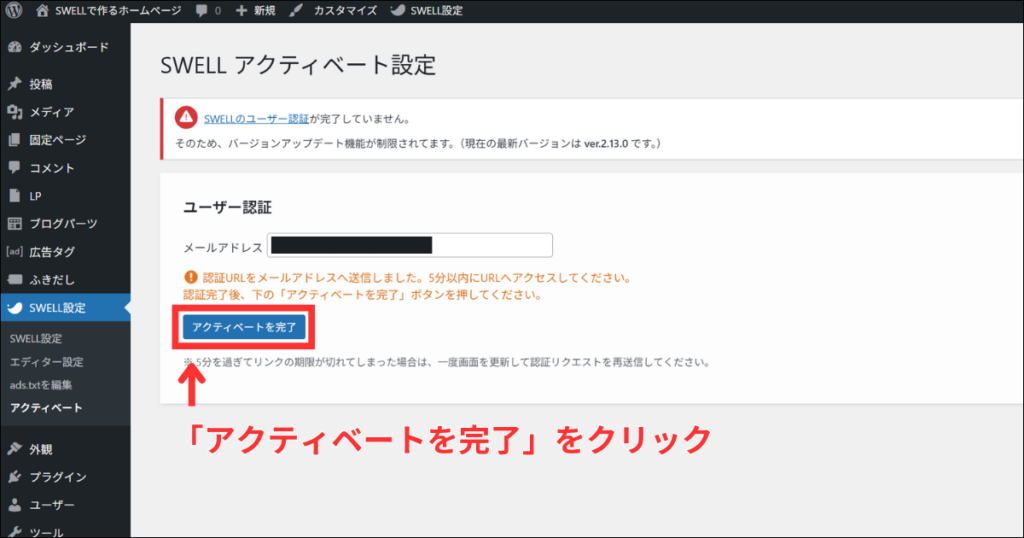
WordPressの「SWELL アクティベート設定」画面に「認証完了」と表示されて、ユーザー認証の作業は終わりです。
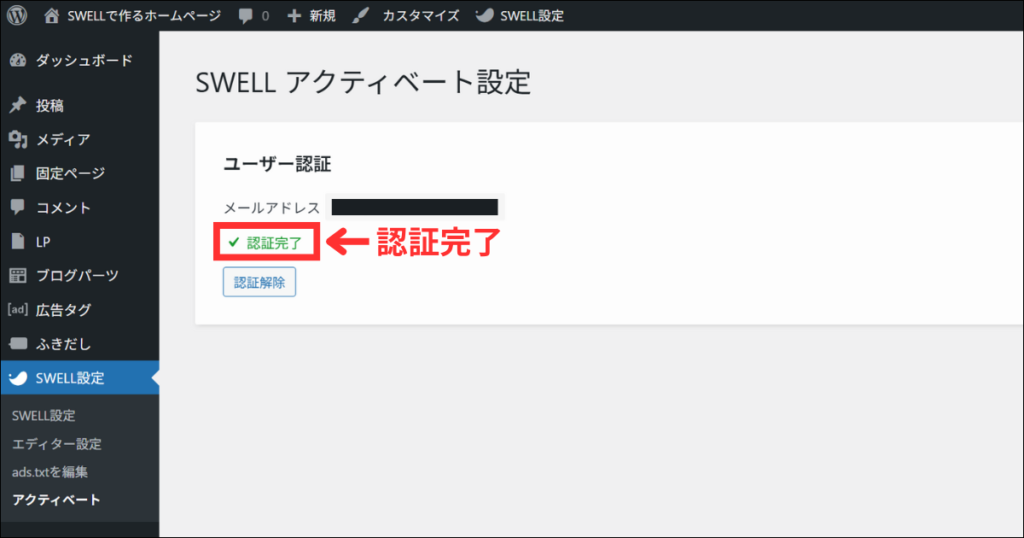
SWELLでユーザー認証をする目的
SWELLでユーザー認証をする目的は2つあります。
- ユーザー側の目的:テーマのアップデートに対応するため
- 開発者側の目的:テーマの転売などの不正防止のため
それぞれ詳しく解説します。
ユーザー認証の目的:テーマのアップデートに対応するため
ユーザー認証を完了すると、SWELLテーマの更新があったときにWordPress上に更新の通知が表示されます。
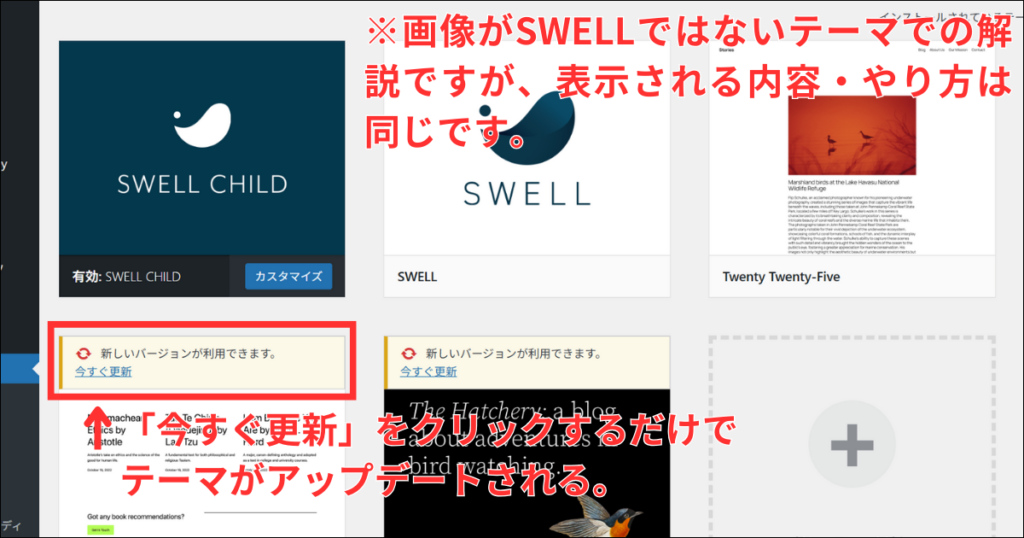
SWELLに限らず、WordPressのテーマは必ず最新のバージョンに常にアップデートするようにしましょう。その目的は、
- バグの修正
- 便利な機能の追加
- セキュリティの維持・向上
どれもサイト制作において重要なポイントです。更新の通知があれば、必ずアップデートしましょう。
ユーザー認証の目的:テーマの転売などの不正防止のため
WordPressテーマ「SWELL」の開発者である了さんが、ユーザー認証を導入した理由として、SWELL公式サイトで以下のように述べています。
- 格安転売や、SWELLの導入と設定を格安で請け負うような、実質格安転売と同じような行為
- SWELLの無料配布を謳い文句にして自身のサロン・コンサルへ勧誘したり情報商材を売りつける行為
- 自身の購入したSWELLを使用してサイトを制作する際に、クライアントに「購入者限定」の情報を共有する行為
こういった行為への対応策として、やむなく今回の認証システムを導入することとなりました。
SWELLというテーマが「買い切り」かつ「複数サイトでの利用が可能」という特徴から、上記の不正を行う人が増えたようです。
 住江 義徳
住江 義徳自社サイトであれば、1つのライセンスで複数使い回すことが可能です。しかし、万が一「第三者のサイトを作る場合」は、公式サイトの利用規約に違反しない範囲でライセンスを取り扱いましょう。
SWELLのユーザー認証するときのよくある質問
ここでは、初めてSWELLのユーザー認証をする方が疑問に感じること・不安に思うことをまとめて解説します。
SWELLのユーザー認証 まとめ
ここまで、WordPressテーマ「SWELL」のユーザー認証の手順を解説してきました。
- WordPress管理画面の「SWELLアクティベート設定」から認証リクエストを送信する
- 届いたメールにある認証用URLをクリックする
- WordPress管理画面の「SWELLアクティベート設定」の「アクティベートを完了」をクリックする
ぜひ参考にしてみてください。
